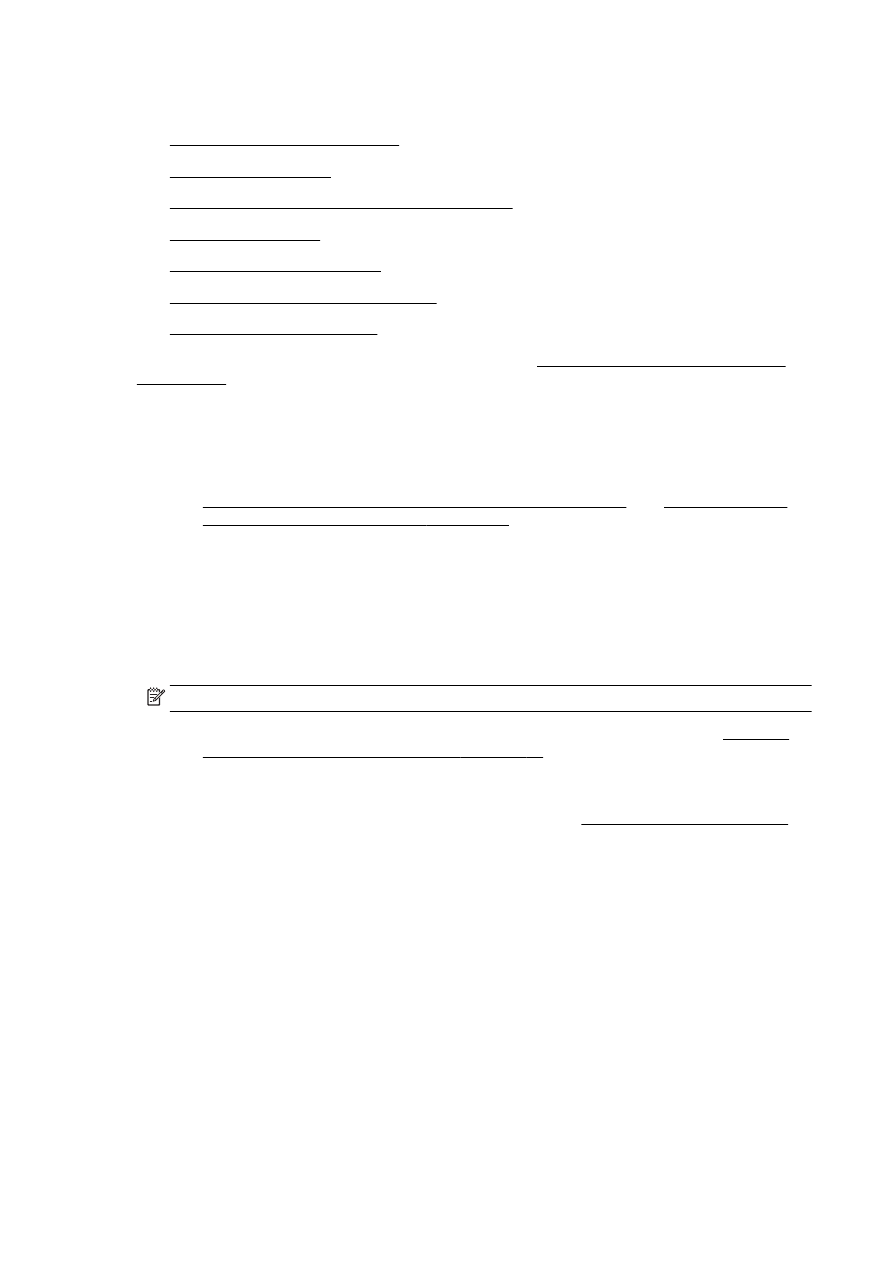
Bagian dari dokumen tidak dipindai atau teks hilang
●
Teks tidak dapat diedit
●
Kualitas gambar pindaian buruk
●
Tidak dapat memindai ke folder jaringan
●
Tidak dapat memindai ke email
Pelajari lebih lanjut tentang cara mengatasi masalah pindai. Klik di sini untuk informasi lebih lanjut
secara online.
Pemindai tidak melakukan apapun
●
Periksa dokumen sumber
◦
Pastikan dokumen sumber dimuatkan dengan benar. Untuk informasi lebih lanjut, lihat
Memuatkan dokumen sumber pada kaca pemindai pada hal. 28 atau Muatkan dokumen
sumber ke pengumpan dokumen pada hal. 29.
●
Periksa printer
◦
Printer mungkin beralih dari mode Tidur setelah sekian waktu tidak aktif dan sempat
menunda proses. Tunggu sampai printer menampilkan layar Depan.
●
Periksa perangkat lunak HP
Pastikan perangkat lunak HP yang disertakan dengan printer telah terinstal dengan benar.
CATATAN: Jika Anda jarang memindai, Anda dapat pilih untuk menonaktifkan fitur ini.
◦
(Windows) Buka perangkat lunak printer HP. Untuk informasi lebih lanjut, lihat Membuka
perangkat lunak printer HP (Windows) pada hal. 38. Dalam jendela yang muncul, masuk ke
bagian Scan (Pindai) di dalam Print, Scan & Fax (Cetak, Pindai & Faks), pilih Scan a
Document or Photo (Pindai Dokumen atau Foto).
◦
(OS X) Buka HP Utility. Untuk informasi lebih lanjut, lihat HP Utility (OS X) pada hal. 119. Di
dalam Scan Settings (Pengaturan Pindai), pilih Scan to Computer (Pindai ke Komputer),
dan pastikan Enable Scan to Computer (Aktifkan Pindai ke Komputer) telah dipilih.
Pemindaian terlalu lama
Pemindaian dengan resolusi pindai yang lebih tinggi membutuhkan waktu yang lebih lama dan
menghasilkan ukuran berkas yang lebih besar. Turunkan resolusinya untuk memindai lebih cepat.
Bagian dari dokumen tidak dipindai atau teks hilang
●
Periksa dokumen sumber
◦
Pastikan Anda memuatkan dokumen asli dengan benar.
140 Bab 10 Mengatasi masalah
IDWW
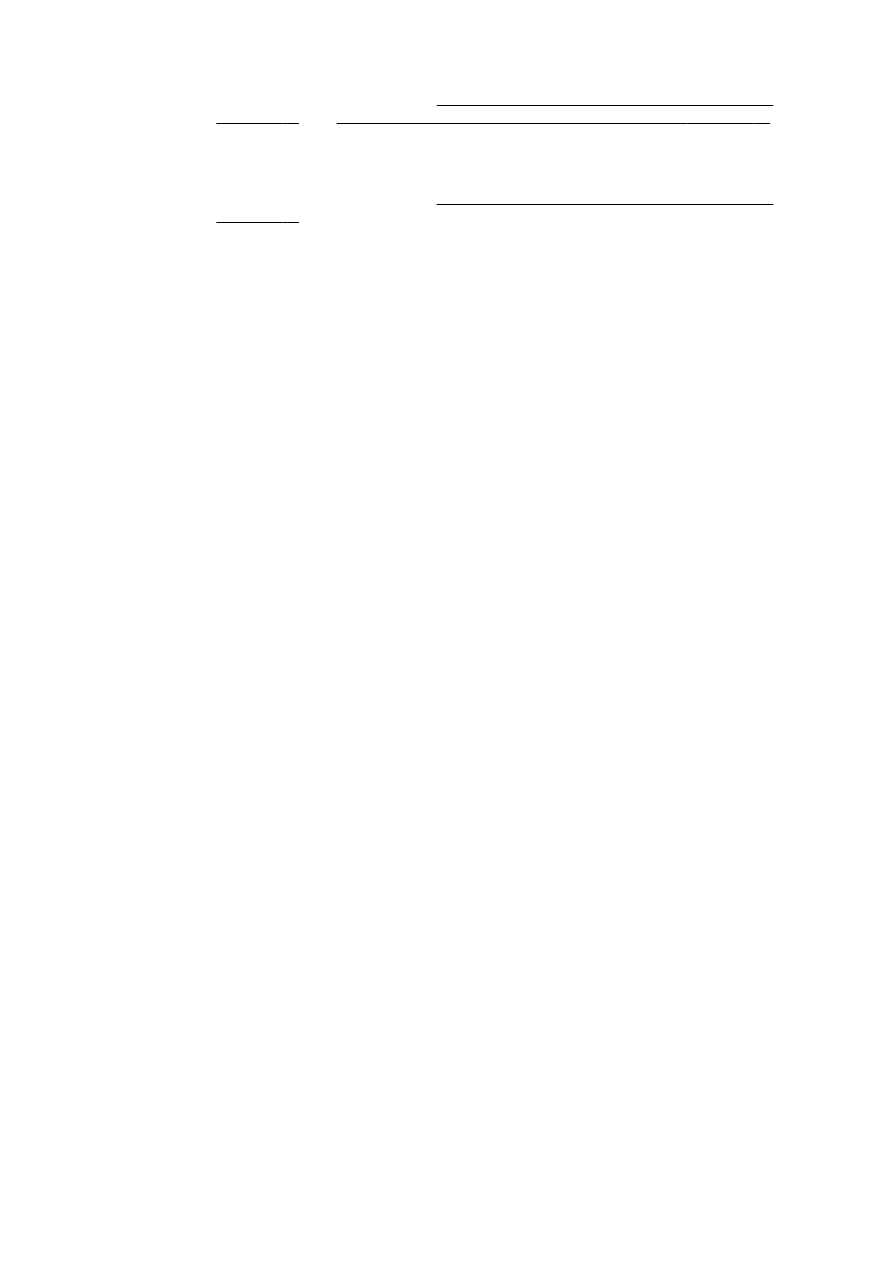
Untuk informasi lebih lanjut, lihat Memuatkan dokumen sumber pada kaca pemindai
pada hal. 28 atau Muatkan dokumen sumber ke pengumpan dokumen pada hal. 29.
◦
Jika Anda memindai dokumen dari ADF, cobalah pindai dokumen tersebut langsung dari
kaca pemindai.
Untuk informasi lebih lanjut, lihat Memuatkan dokumen sumber pada kaca pemindai
pada hal. 28.
◦
Latar belakang berwarna dapat menyebabkan warna di latar depan membaur dengan latar
belakang. Cobalah ubah pengaturannya sebelum memindai dokumen sumber atau
sempurnakan citra pindaian setelah memindai dokumen sumber.
●
Periksa pengaturan
◦
Pastikan ukuran kertas yang diisikan cukup besar untuk dokumen sumber yang dipindai.
◦
Jika Anda menggunakan perangkat lunak printer HP, pengaturan standar dalam perangkat
lunak mungkin diset agar secara otomatis menjalankan tugas khusus selain tugas yang
coba Anda lakukan. Untuk petunjuk cara mengubah properti, lihat Help (Bantuan)
perangkat lunak printer pada layar.